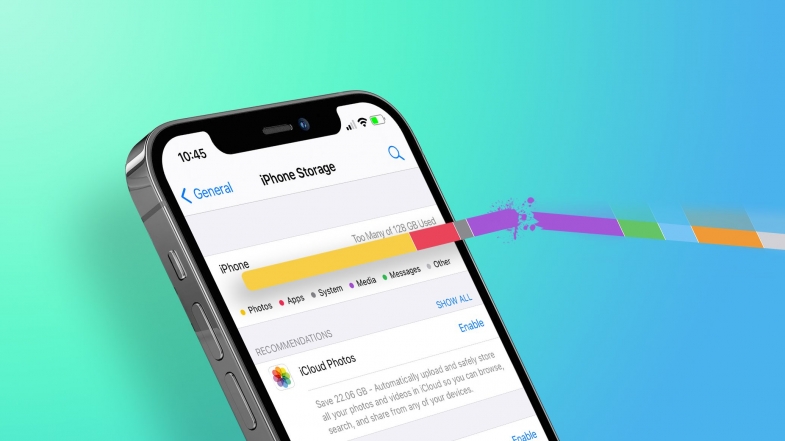
Bu kılavuzda, bu Diğer/Sistem Verileri depolama kategorisinin nelerden oluşabileceğini ve ekstra alan boşaltmak için nasıl temizleneceğini gözden geçireceğiz.
iPhone'unuzun depolama alanı azalıyorsa, biraz yer açmak için neleri silebileceğinizi kontrol etmenin harika bir yolu, Ayarlar uygulamasına gitmektir. Burada, cihazınızın ayrıntılı bir dökümü için Genel menüsü altındaki iPhone Depolama ekranınızı kontrol edebilirsiniz. Ancak, iPhone'unuzun depolama alanının bir kısmının yalnızca "Diğer" olarak etiketlenmiş içerik tarafından kaplandığını görmek sizi hayal kırıklığına uğratabilir. (iOS 15 güncellemesi olan cihazlarda "Sistem Verileri" olarak da adlandırılabilir.) Bu kılavuzda, bu Diğer/Sistem Verileri depolama kategorisinin nelerden oluşabileceğini ve ekstra alan boşaltmak için nasıl temizleneceğini gözden geçireceğiz.
iPhone depolama alanınızı nasıl görüntüleyebilirsiniz?
Aşağıdaki adımları izleyerek telefonunuzun depolama alanının bir dökümünü görebilirsiniz:
Adım 1: Ayarlar > Genel > iPhone Depolama Alanı altında, telefonunuz kullanılmayan uygulamaları boşaltmak gibi birkaç basit öneri sunacaktır ve kullanmadığınız uygulamaları otomatik olarak boşaltacak bir ayarı etkinleştirebilirsiniz.
Adım 2: Bir yıldan daha uzun süre önce gönderilen veya alınan eski metin konuşmalarını otomatik olarak silmeyi de seçebilirsiniz.
Adım 3: Aşağıya kaydırırsanız, Diğer depolama alanını bulacaksınız.
"Diğer" depolama nedir?
iPhone Depolama ekranında Diğer kategorisine bakmak sinir bozucu olabilir. Apple, yüklü uygulamalar, sistem dosyaları, multimedya ve mesajların kapladığı alanı etiketlerken, Diğer kategorisi bir gizem sunuyor. Basitçe söylemek gerekirse, Diğer bölümü, Apple'ın atanmış kategorilerinden birine ayırmadığı her şeyden oluşur. Diğer bölümünde sınıflandırılan yaygın dosyalar, sistem dosyalarını, uygulama önbelleklerini ve güncelleme dosyalarını içerir.
"Diğer" depolama türleri ve bunların nasıl temizleneceği
Neyin Diğer depolama olarak kategorize edildiğini tam olarak belirlemek zor olabilir. İşte iPhone'unuzun depolama alanını çalabilecek en yaygın suçlulardan bazıları ve bunların nasıl temizleneceğine ilişkin ayrıntılı talimatlar.
Safari önbelleği ve web sitesi verileri
Safari, iOS cihazlarda varsayılan web tarayıcısıdır. Web sayfalarını daha hızlı yüklemek için, dosyaları daha sonra kullanmak üzere cihazınızda saklayabilir. İşaretlenmeden bırakılırsa, Safari önbellek dosyaları ve web sitesi verileri kontrolden çıkabilir. iPhone'unuzda Safari'nin önbelleğini nasıl temizleyeceğiniz aşağıda açıklanmıştır:
Adım 1: Ayarlar uygulamasını açın.
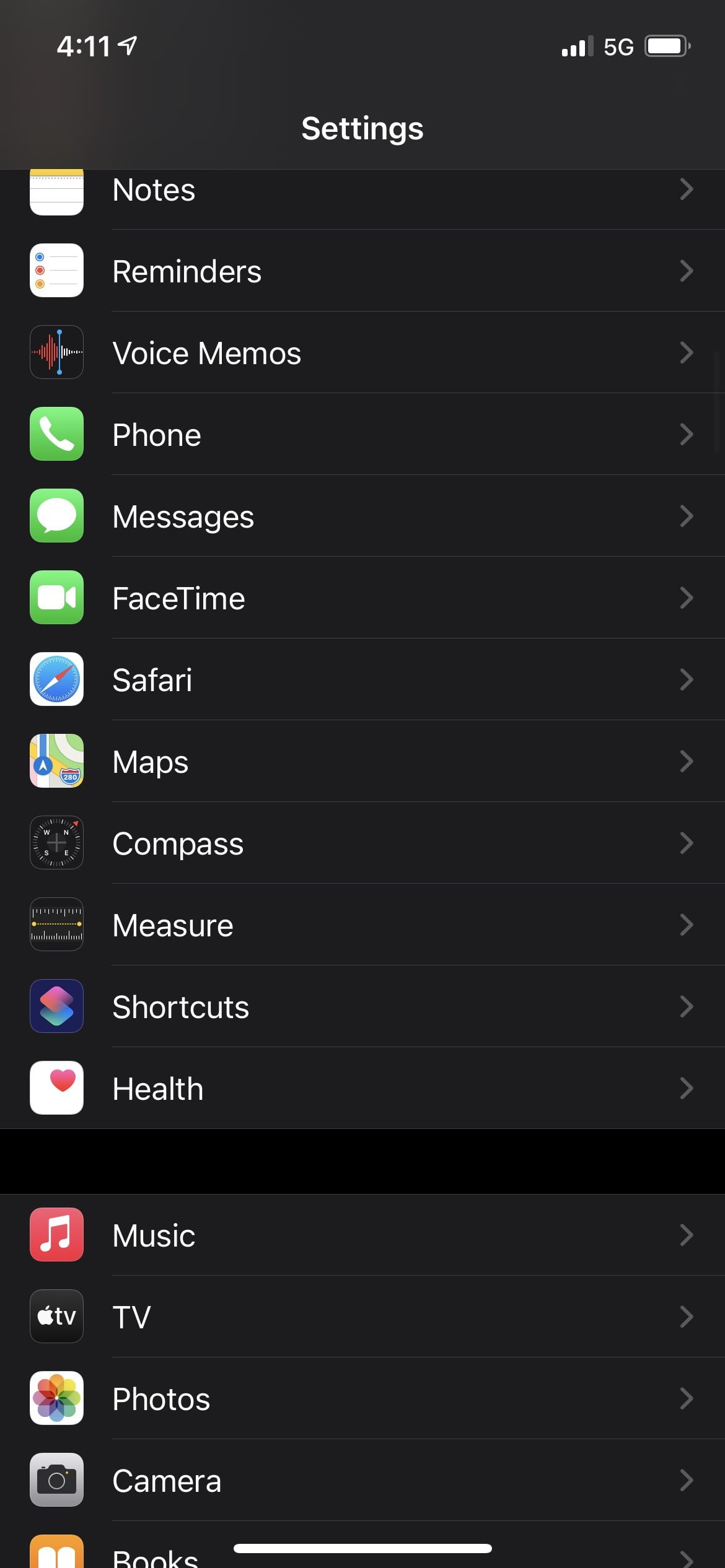
Adım 2: Aşağı kaydırın ve Safari'yi seçin.
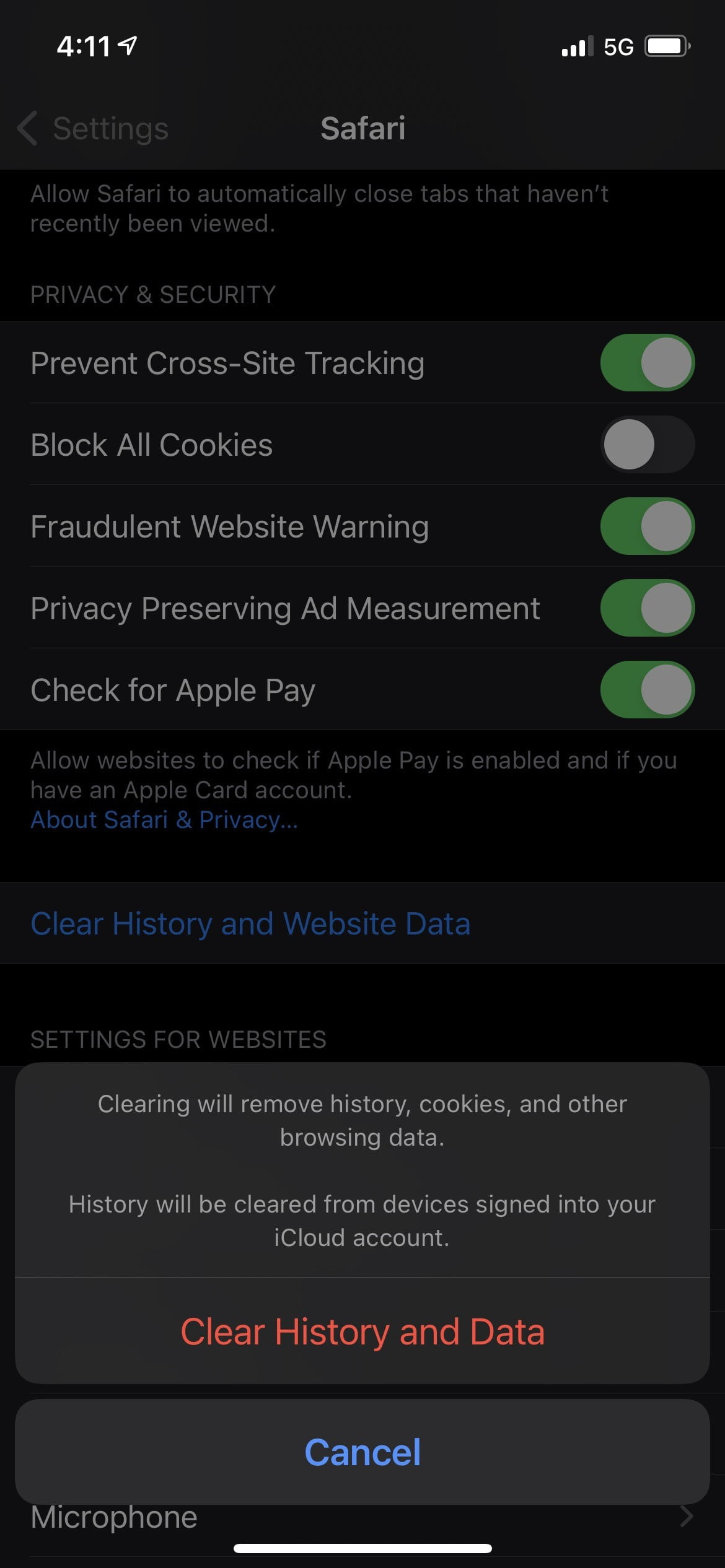
Adım 3: Geçmişi ve Web Sitesi Verilerini Temizle'ye dokunun.
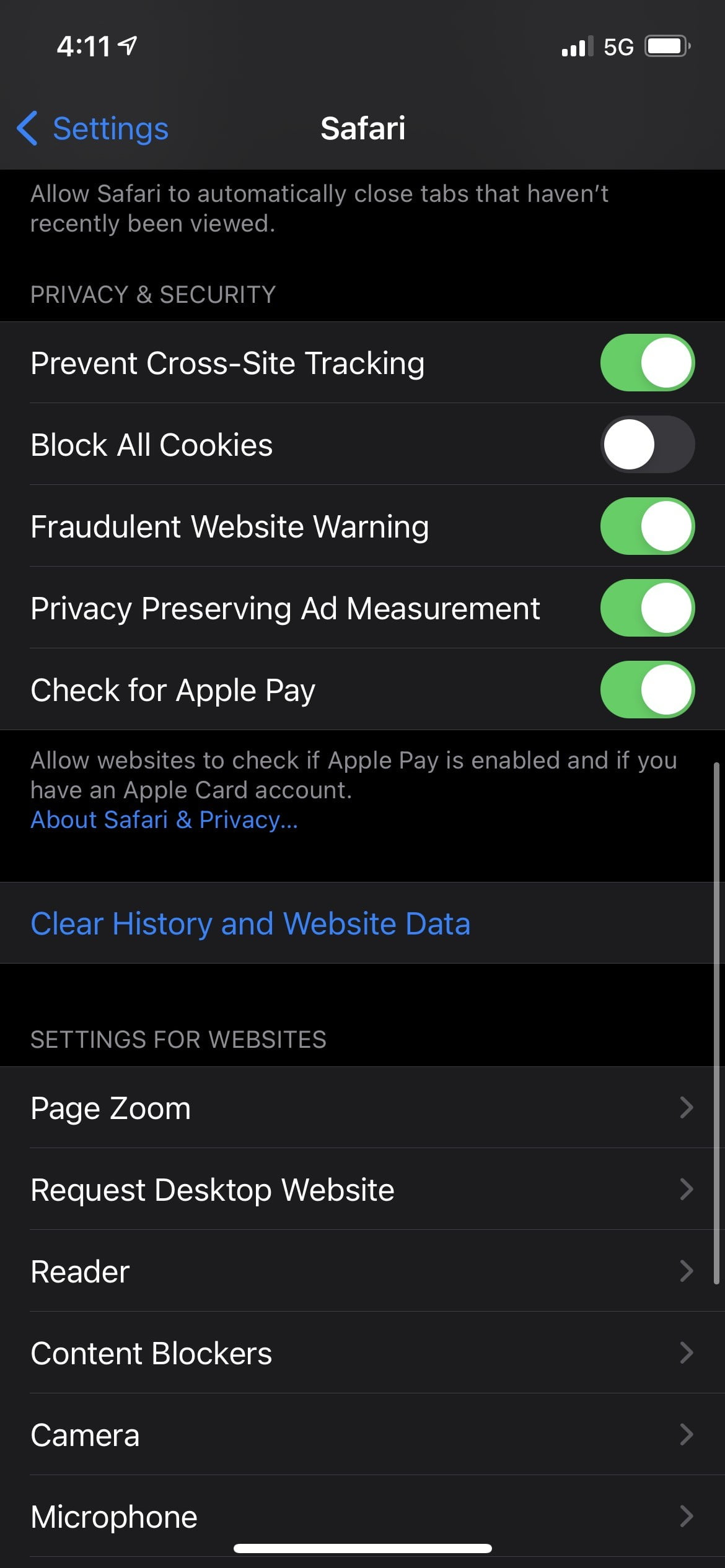
Eski iMessage'lar ve metin mesajları
Özel bir Mesaj kategorisi olmasına rağmen, cihazınızdaki eski mesajlar Diğer kategorisi altında yer kaplayabilir. iMesajlarınızı ve metin mesajlarınızı sonsuza kadar saklama ihtiyacı hissetmiyorsanız, belirli bir süre sonra bunları otomatik olarak silinecek şekilde ayarlayabilirsiniz.
Adım 1: Ayarlar uygulamasını açın.
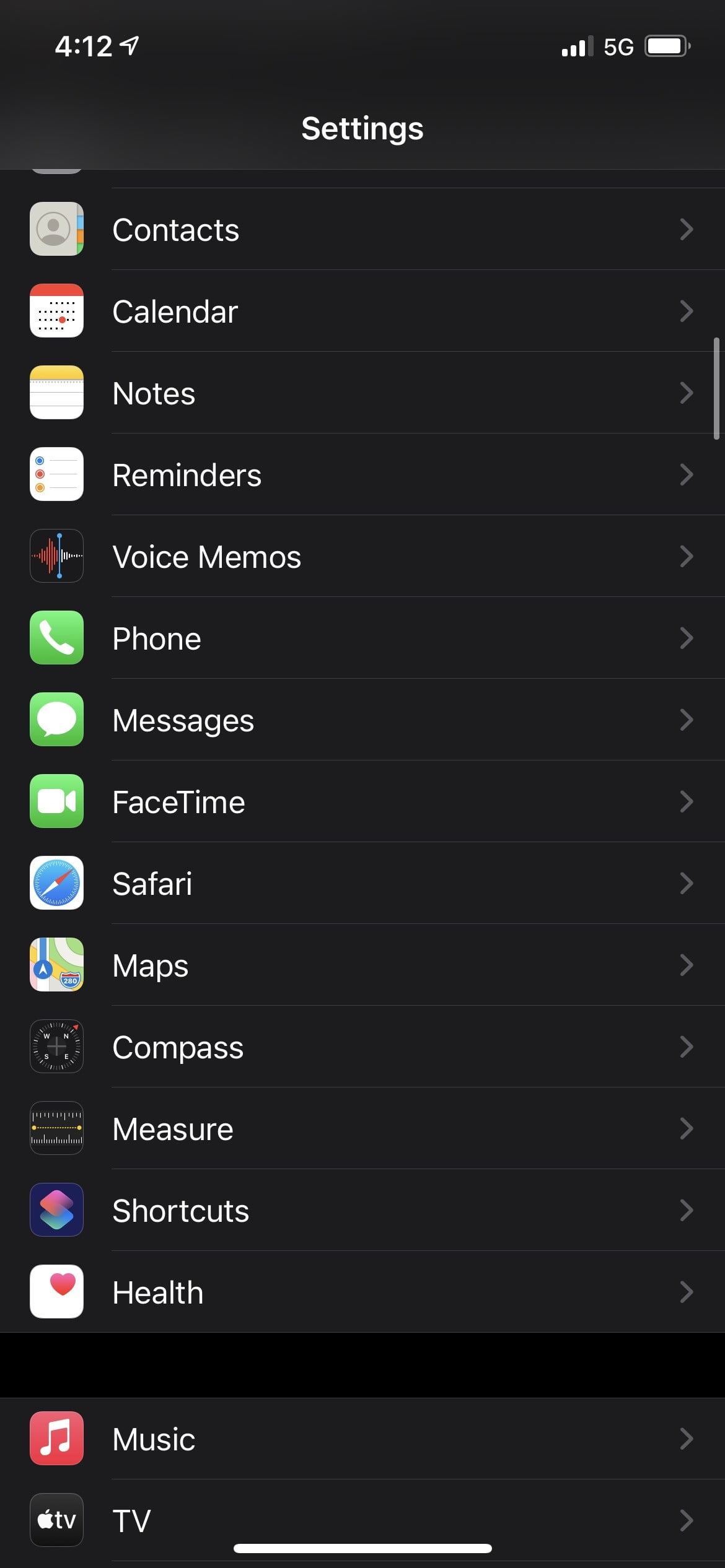
Adım 2: Kaydırın ve Mesajlar'ı seçin.
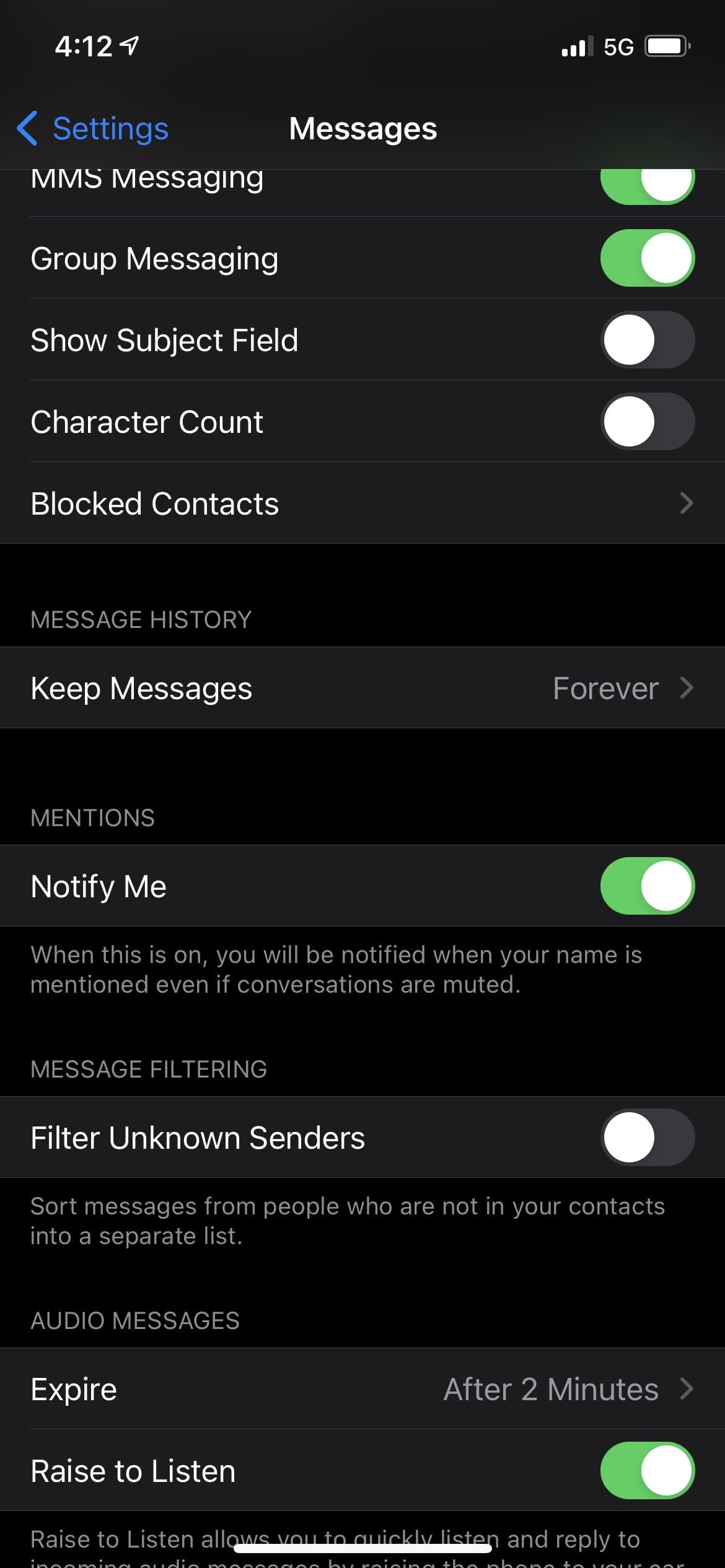
Adım 3: Mesaj Geçmişi altında Mesajları Sakla'yı bulun ve tıklayın.
Adım 4: 30 Gün veya 1 Yıl sonra mesajların otomatik olarak silinip silinmeyeceğini seçin.
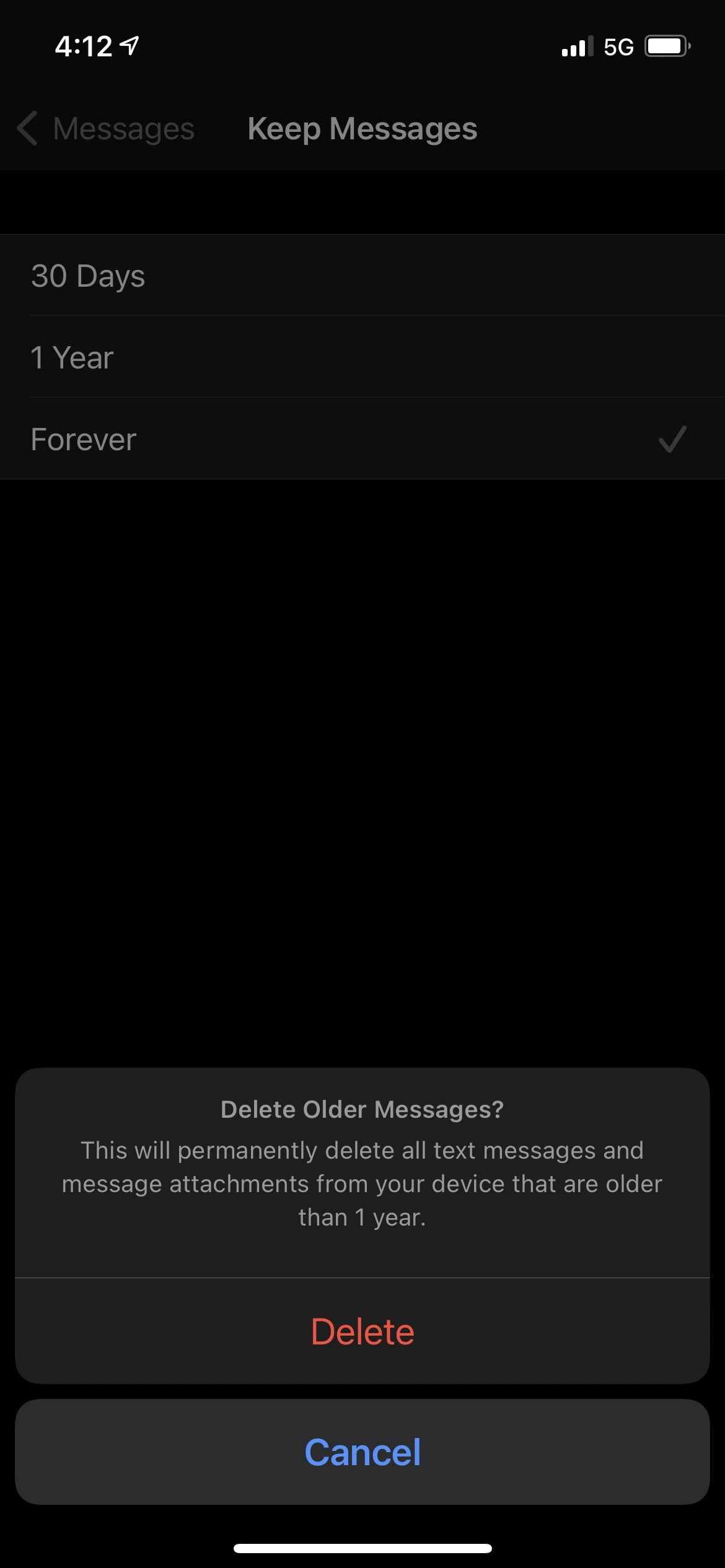
Daha fazla seçenek
Yukarıda bahsedildiği gibi, Ayarlar>Genel>iPhone deposu altında, bir yıldan fazla bir süre önce gönderilen mesajları ve ekleri otomatik olarak silebileceğiniz bir seçenek de bulabilirsiniz. Ancak mesajların altına girmek, zaman dilimini belirlemenizi sağlar.
Posta uygulaması önbelleği ve dosyaları
Cihazınızda yerel bir önbellek depolayan başka bir uygulama, iOS Mail uygulamasıdır. Ne yazık ki, önbelleği ve ilgili tüm dosyaları temizlemenin kolay bir yolu yoktur. Bu kategoriyle başa çıkmak için önerimiz yalnızca e-posta hesabınızı iPhone'unuzdan kaldırmak ve ardından yeniden eklemektir.
Ayarlar uygulamasını açıp Parolalar ve Hesaplar bölümüne giderek, ardından hesaba dokunup silmeyi seçerek mevcut tüm e-posta hesaplarını yönetebilirsiniz. E-postanızı yeniden kurduktan sonra daha fazla yardıma ihtiyacınız olursa, e-posta hesabınızı bir iPhone'a ekleme kılavuzumuza bakın.
Akış uygulaması önbellek dosyaları
Birçok akış uygulaması, deneyiminizin sorunsuz kalmasını sağlamak için bir önbellek kullanır, ancak bu, cihazınızda yer kaplamaya başlayabilir. Akış uygulamaları Spotify, Netflix, YouTube, Hulu, Prime Video, HBO Max ve daha fazlası gibi seçenekleri içerir.
Çok fazla kullanmıyorsanız bu uygulamaları tek tek yükleyebilirsiniz.
Adım 1: Ayarlar > Genel > iPhone Depolama'ya gidin ve uygulamayı seçin.
Adım 2: Boşaltmak istediğiniz bireysel uygulamada Boşalt'ı seçin.
Hâlâ "Diğer" depolamayla ilgili sorun mu yaşıyorsunuz?
Yukarıdaki talimatları uyguladığınızı ve hala Diğer depolama kategorisinin iPhone'unuzu tükettiğini fark ettiğinizi varsayalım. Tarayıcı pencerelerinizi kullanmadığınız zamanlarda kapatmayı unutmayın. Düzinelerce pencereyi açık bırakmak biraz yaygındır, ancak bu telefonunuzun performansını etkileyebilir.
Telefonunuzu gerçekten temizlemek istiyorsanız, cihazınızı sıfırlamayı ve bir yedekten geri yüklemeyi deneyebilirsiniz. Bu rotayı almaya karar verirseniz, iPhone'unuzu nasıl sıfırlayacağınızla ilgili kılavuzumuza göz attığınızdan emin olun. Fotoğrafları veya kurtarılamayan verileri kaybetmemek için iPhone'unuzu sıfırlarken ve geri yüklerken dikkatli olmayı unutmayın.
Yazarın Diğer Yazıları
- Masanızın Seviyesini Yükseltin: Çift Monitör Kurulumunuzu Geliştirmenin 8 Yolu
- Neden Bir VPN'e İhtiyacınız Var ve Doğru Olanı Nasıl Seçersiniz?
- iOS 16'da iPhone'unuzun Kilit Ekranını Nasıl Düzenlersiniz?
- Apple'ın Canlı Metni: Bir Fotoğraftan veya Videodan Nasıl Kopyalanır ve Yapıştırılır
- Kısa ve Uzun Vadede Daha Üretken ve Verimli Olmak İçin 11 İpucu
 Cihan Yılmaz
Cihan Yılmaz


Yorumlar
Bu içerik ile ilgili hiç yorum yazılmamış. İlk yorum yapan sen ol.
Yorum Yazın